
仕切る
テレビのリモコンとしては 6 つのボタンは多くないように思えるかもしれませんが、真の Apple スタイルでは、それぞれのボタンを最大限に活用しています。新しいリモコンを使いこなし、第 4 世代Apple TV を最大限に活用するために、次の 10 のヒントをまとめました。非常に少ない量で非常に多くのことができる方法を発見してください。
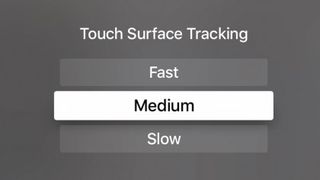
タッチ面の感度を調整する
新しいリモコンのタッチ サーフェスは優れた追加機能ですが、テキスト入力などの操作を実行するときにかなり不正確に感じることがあります。問題の一部は、スワイプの仕方が人によって少しずつ異なり、さまざまなサイズの指で Touch 表面へのフィット感が異なることです。これを補うために、Apple ではタッチ サーフェスの感度を調整できるようにしています。[設定] > [リモコンとデバイス] > [タッチ サーフェス トラッキング] に移動し、中、高速、または低速を選択します。

リモコンを使用してテレビまたは受信機を制御します
新しいリモコンで、互換性のあるテレビや受信機の基本機能を制御できることをご存知ですか? お使いの機器が HDMI-CEC (SimpLink、EasyLink、Bravia Link、Anycast、CEC などのメーカー固有の名前で呼ばれることが多い) をサポートしている場合、リモコンを使用して音量を調整したり、Apple TV の電源が入っているときにすべてをオフにしたりできます。スリープモードにするか、すべてをオンにして、Apple TV が起動したときにテレビの正しい HDMI 入力に切り替えます。Apple TV はこれをすべて自動的に設定し、HDMI-CEC をサポートしていないテクノロジーでもリモコンの音量ボタンが機能するはずです。

スクリーンセーバーを手動で開始する
ホーム画面で最初のアプリがハイライト表示されている状態で、メニュー ボタンを押して、Apple TV の急降下する街並みのスクリーンセーバーの 1 つを手動で起動します。アプリを深く読み込んでいる場合は、スクリーンセーバーが表示されるまで、メニュー ボタンをタップし続けて、必要なだけメニューを逆方向に移動してください。

アクションをズームインする
映画、ゲーム、その他のものを詳しく見たい場合は、リモコンを使用して画面の一部を拡大したり拡大したりできます。[設定] > [一般] > [アクセシビリティ] でこの機能をオンにすると、タッチ サーフェスを 3 回クリックすることでこの機能をトリガーできます。ズームを有効にすると、タッチ表面上で指をスライドさせるだけで、画面上で拡大領域を移動できます。さらに 3 回クリックすると、画面が通常に戻ります。
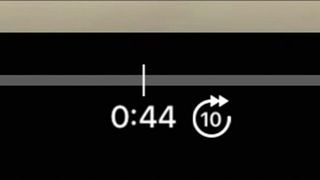
追加のビデオコントロール
タッチ サーフェス上で左または右にスワイプして、スクラブ バーを目的のシーンまでスライドできることはおそらくご存知でしょうが、右端または左端をクリックして 10 秒前または後ろにジャンプすることもできることをご存知ですか? それとも、エッジをクリックしたままにして巻き戻したり早送りしたりできるということですか? さて、そうします。

アプリスイッチャーを有効にする
ソファでスランプに陥るというペースの速い世界で、アプリを切り替える時間を無駄にする人がいるでしょうか? 機敏な忍者のようにアプリ間を素早くシャッフルするには、ホーム ボタンをダブルクリックするだけです。現在アプリを使用している場合でも、ホーム画面を閲覧している場合でも、開いているすべてのアプリのサムネイルが即座に表示されます。必要なものまでスワイプしてクリックするだけです。
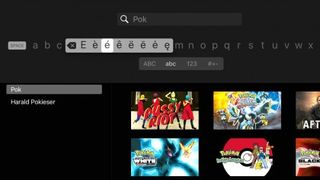
タイピングのコツ
特別なコーティングはありません。リモコンを使ってテキストを入力するのはとにかく面倒です。ただし、ここで役に立つかもしれないことを少し紹介します。文字をクリックして押し続けると、その文字のアクセント付きバージョン (è、ê、ë など) を提供する隠しメニューが表示されます。ご存知のように、OCD が始まり、『劇場版ポケットモンスター ゲノセクトと伝説の覚醒』を書くときに近道ができなくなったときのために。
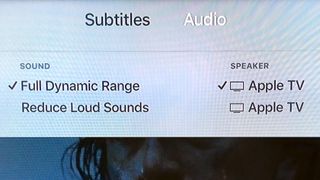
隠し情報メニュー
映画やテレビ番組の再生中に、タッチ表面を下にスワイプすると、追加のオプションを含むウィンドウをプルダウンできます。そこから、字幕言語、オーディオ トラック、利用可能なスピーカーを切り替えることができます。さらに、トランスフォーマーが爆破している間でも会話を聞くことができるように、大きな音を減らすこともできます。
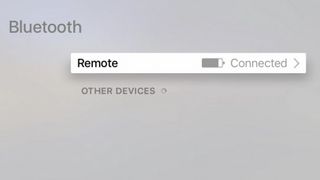
料金を確認する
新しいリモコンを充電する必要があるのは年に数回だけで、充電時期になると画面に警告が表示されます。ただし、すぐに作業を始めたい場合は、[設定] > [リモコンとデバイス] > [Bluetooth] に移動していつでも現在の充電レベルを確認できます。Lightning ケーブルを接続することに決めた場合、USB ポートまたは電源アダプタ経由で充電している間もリモコンが機能することを知ってうれしいでしょう。
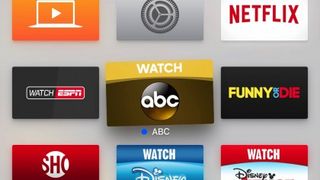
アプリを移動または削除する
アプリをダウンロードしたことを非常に後悔し、その醜い顔を見ることに耐えられないとします。やり方は次のとおりです。ホーム画面で、アプリが恐怖で震え始めるまでクリックしたままにして、再生/一時停止ボタンを押してアプリを忘却の彼方に吹き飛ばします。ホーム画面上でアプリをシャッフルしたい場合は、アプリを震わせてからタッチ面をスワイプして新しい場所に移動します。